笔记本电脑如何连接以太网?
- 电脑攻略
- 2025-06-07
- 39
在这个移动互联网盛行的时代,虽然无线网络越来越普及,但在某些情况下,以太网连接依然是不可或缺的,比如稳定性的需求或是在公司、学校等环境中。对于使用笔记本电脑的用户来说,了解如何连接以太网是基本技能之一。本文将详细指导您如何在不同操作系统下将笔记本电脑连接到以太网,并提供一些实用技巧和常见问题解答。
准备工作:了解笔记本电脑的网络接口
在开始连接以太网之前,确认您的笔记本电脑是否有RJ-45以太网接口。RJ-45接口通常是长方形的,有一排小塑料针脚。许多现代笔记本电脑都有这个接口,但在一些超薄型笔记本上可能会被省略。如果您的笔记本电脑没有内置以太网接口,您可以通过购买USB至以太网转换器来实现。
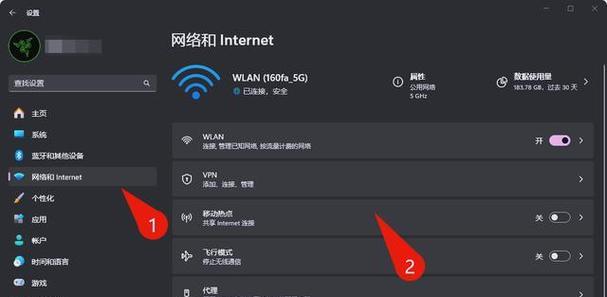
连接以太网的步骤
Windows系统
1.插上网线:找到您的笔记本电脑上的以太网接口,将网线一端插入,另一端连接到路由器或交换机。
2.启用网络适配器:有些笔记本电脑可能需要您手动启用以太网接口。在任务栏的“网络”图标上点击鼠标右键,选择“打开网络和共享中心”,在左侧选择“更改适配器设置”,找到以太网连接,右键选择“启用”。
3.自动获取IP地址:在“网络和共享中心”中,点击已连接的以太网连接,点击属性,打开“Internet协议版本4(TCP/IPv4)”的属性窗口,选择“自动获得IP地址”和“自动获得DNS服务器地址”。
4.检查连接状态:完成以上设置后,系统应该会自动检测到以太网连接。在“网络和共享中心”中,您的以太网连接应该显示为已连接。
macOS系统
1.插上网线:与Windows类似,首先确保将网线连接到笔记本和路由器。
2.确认连接状态:在菜单栏上找到网络图标,若显示为以太网已连接,则说明您已成功连接到网络。
3.自动获取IP地址:在系统偏好设置中选择“网络”,从左侧列表中选择“以太网”,然后点击“高级”,进入“TCP/IP”标签页,确保“使用DHCP”选项被选中,以自动获取IP地址。
4.查看连接详情:如果需要检查分配到笔记本的IP地址等详细信息,可以在“网络”窗口中选择“硬件”标签页,查看以太网接口的信息。
Linux系统
1.插上网线:和其他操作系统一样,先插上网线。
2.使用图形界面:大多数Linux发行版都有网络管理器图形界面。您可以通过点击系统托盘中的网络图标,选择您的以太网连接,并确保它已启用。
3.通过命令行:若使用命令行,可以使用`nmclid`命令查看设备状态,使用`nmclicupid[connectionname]`命令来启用特定的连接。
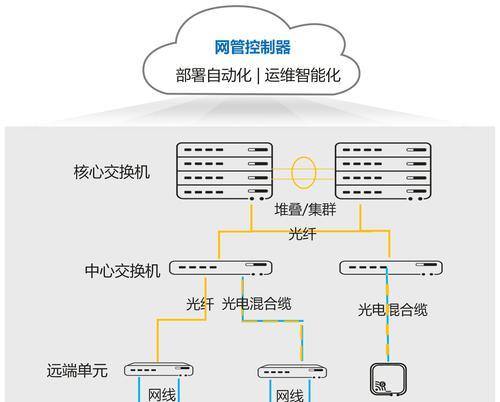
常见问题解答
如何判断是否连接成功?
Windows系统:查看任务栏的网络图标,右键点击选择“打开网络和共享中心”,查看活动网络。
macOS系统:检查菜单栏网络图标,如果显示“以太网已连接”,则表示已成功。
Linux系统:检查系统托盘的网络图标或使用`nmcli`命令查看连接状态。
若无法连接以太网该如何解决?
1.检查物理连接:确保网线连接正确,没有损坏或接触不良。
2.网络适配器设置:确认网络适配器驱动程序已正确安装并启用。
3.IP地址问题:如果您手动设置了IP地址,请确保这些设置与您的局域网环境相匹配。
4.重启路由器:有时候简单的重启路由器可以解决连接问题。
5.更新系统:确保您的操作系统是最新的,有时候系统更新可以修复网络连接问题。
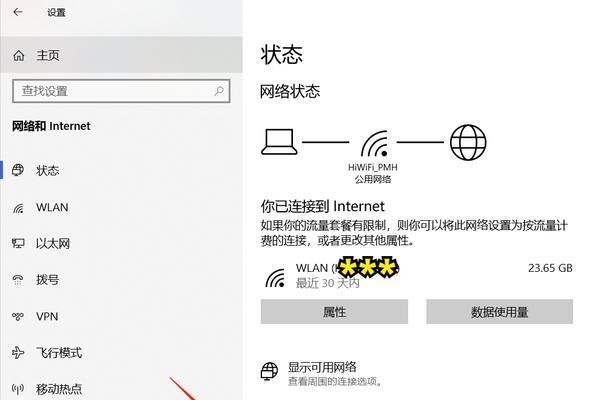
实用技巧
维护网络适配器:定期检查和更新网络驱动程序,可以预防一些连接问题的发生。
使用有线连接的优先级:在进行网络敏感型工作时,考虑优先使用以太网连接以获得更好的稳定性和速度。
创建网络故障排除:在Windows系统中,可以使用“网络故障排除”工具来自动诊断和解决网络问题。
通过以上步骤,您应该能够在笔记本电脑上成功连接以太网。实践这些操作不仅能帮助您解决网络连接问题,还能加深您对网络连接的理解。如果您仍然遇到困难,不妨尝试上述提供的实用技巧或咨询专业人士。
版权声明:本文内容由互联网用户自发贡献,该文观点仅代表作者本人。本站仅提供信息存储空间服务,不拥有所有权,不承担相关法律责任。如发现本站有涉嫌抄袭侵权/违法违规的内容, 请发送邮件至 3561739510@qq.com 举报,一经查实,本站将立刻删除。